Soms moet je een transparante achtergrond van een GIF maken. Als je niet weet hoe je dat moet doen, mis dit bericht dan niet. Hier verzamelt 2 effectieve manieren om u te helpen GIF transparant te maken en biedt andere 2 transparante GIF-websites. Als je GIF wilt maken van video, probeer dan MiniTool-software – MiniTool MovieMaker.
2 beste online transparante GIF-makers
Transparante GIF's zoals stickers. Beiden hebben een transparante achtergrond. Om GIF transparant te maken, is hier een lijst van 2 online transparante GIF-makers.
#1. Lunapic
Lunapic is een van de beste foto-editors en een transparante GIF-maker. Hiermee kun je een GIF maken met een transparante achtergrond. Bovendien kun je GIF bewerken, zoals het aanpassen van de snelheid van GIF, het verwijderen van animatie, het optimaliseren van de GIF-bestandsgrootte enzovoort. Als foto-editor kun je achtergrond van foto's verwijderen en andere geavanceerde bewerkingen uitvoeren.
Hier leest u hoe u GIF transparant maakt met de GIF-achtergrondverwijderaar - Lunapic.
Stap 1. Open de Lunapic-website en upload de GIF door op Uploaden . te klikken knop.
Stap 2. Beweeg vervolgens met uw muis over de Bewerken knop in de menubalk en selecteer de laatste optie – Transparante achtergrond .
Stap 3. Klik op de achtergrond om de achtergrond uit GIF te verwijderen.
Stap 4. Druk daarna op Toepassen knop om de wijziging toe te passen.
Stap 5. Klik met de rechtermuisknop op de transparante GIF en sla deze op van internet.
Aanbevolen artikel:4 tips om afbeeldingen transparant te maken.
#2. Gratis online afbeeldingseditor
Gratis online afbeeldingseditor is een transparantiemaker waarmee u de achtergrond van GIF en foto kunt verwijderen. Afgezien daarvan ondersteunt het het toevoegen van tekst aan GIF, het toevoegen van overlay aan GIF, het verkleinen van de GIF-grootte enzovoort. Deze online transparante GIF-maker wordt geleverd met alle bewerkingstools die je nodig hebt, dus laten we eens kijken hoe het werkt.
Stap 1. Ga naar de gratis online afbeeldingseditor-website.
Stap 2. Upload vervolgens de doel-GIF van lokaal. U kunt ook de GIF uploaden vanaf de URL.
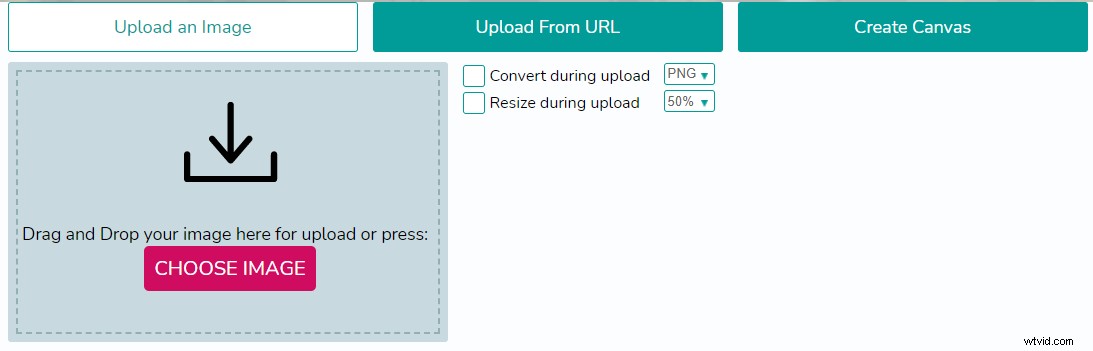
Stap 3. Schakel na het uploaden van de GIF over naar de Geavanceerde tabblad.
Stap 4. Op deze pagina moet u de Transparantie . kiezen gereedschap in de werkbalk.
Stap 5. Klik daarna op de witte achtergrond van de GIF. Na een tijdje zul je zien dat de witte achtergrond verdwijnt.
Stap 6. Kies ten slotte de Opslaan om de transparante GIF op te slaan.
Wilt u GIF's over video's of afbeeldingen heen leggen? Zie dit bericht:2 eenvoudige manieren om een GIF-overlay aan je video en afbeelding toe te voegen.
Waar transparante GIF's te vinden
Als het gaat om GIF-vinders, staan GIPHY en Tenor altijd bovenaan de lijst. Laten we eens kijken hoe je er transparante GIF's mee kunt vinden.
GIPHY
Als een van de grootste GIF-zoekmachines heeft GIPHY talloze GIF's en ze kunnen allemaal gratis worden gedownload. Om transparante GIF's te vinden, typ je "transparantie" in de zoekbalk en druk je op Enter toets, en dan zie je alle transparante GIF's verschijnen.
Tenor
Net als GIPHY heeft Tenor ook tonnen GIF's en kun je ze onbeperkt downloaden. Het heeft een aantal schattige transparante GIF's. Om ze te vinden, typt u eenvoudig "geanimeerde gif transparante achtergrond" in de zoekbalk. Vervolgens kun je de transparante GIF opslaan die je leuk vindt.
Conclusie
Dit bericht biedt je 2 eenvoudige manieren om GIF transparant te maken. Heb je geleerd hoe je een transparante GIF maakt? Zo ja, probeer het dan nu!
